Viva 中的解答:開始使用
Viva 中的解答可協助員工獲得問題的解答、與主題專家交流,以及提高整體學習能力。
附註: Viva 中的解答需要 Viva Engage 知識服務計劃,此方案已組合成 Microsoft Viva Suite 和 Viva 員工通訊和社群。 如果您尚未獲指派 Viva Engage 知識服務方案,您仍然可以存取 Answers。 若要深入瞭解,請參閱本文中的 [社群] 索引卷標上的 [開始使用]。
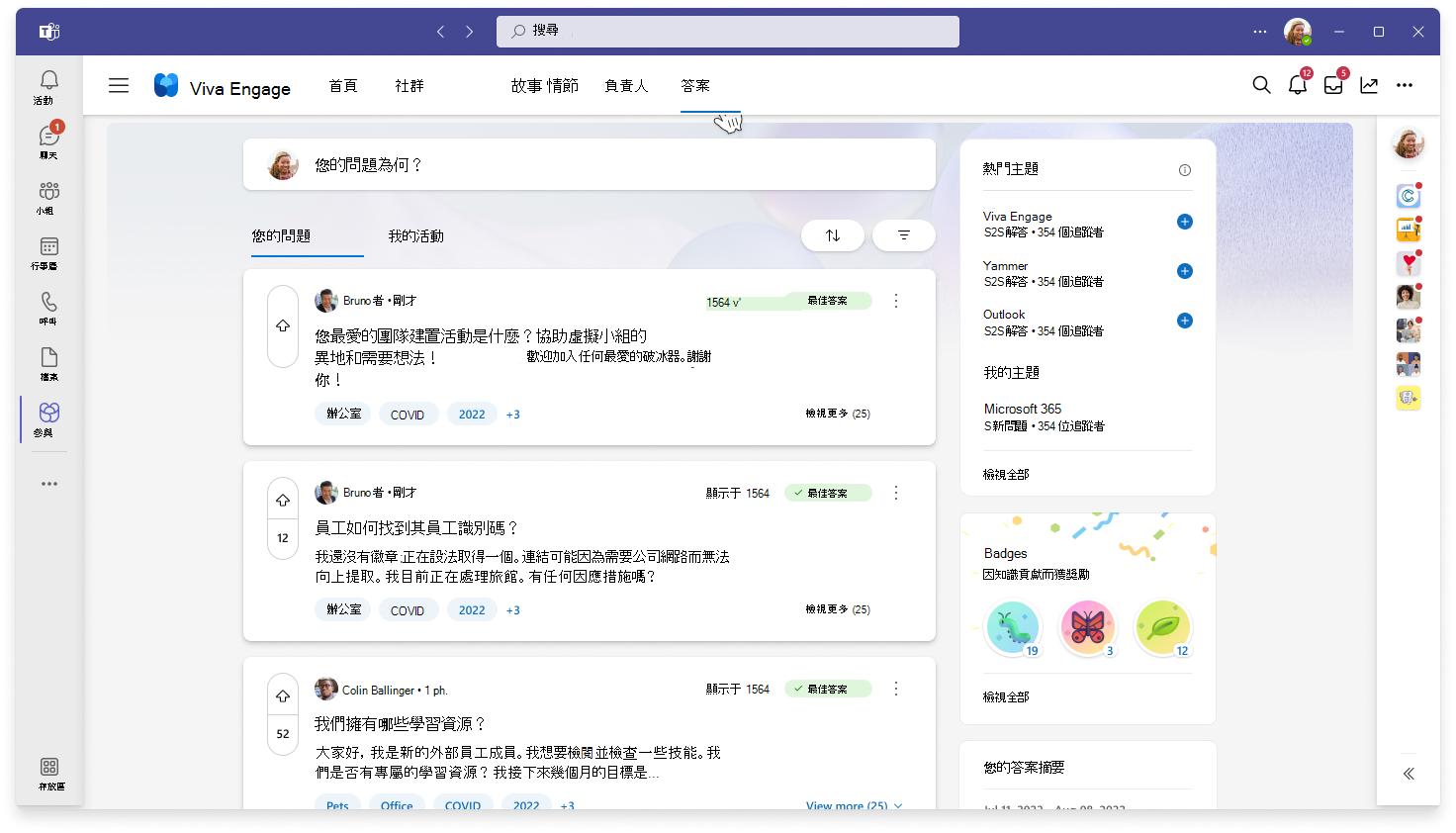
-
在 [Viva Engage Teams 應用程式] 中,選取 [解答] 索引標籤以移至 [解答] 首頁。
-
探索您的解答摘要:您的問題 是個人化的問題摘要,您可能可以回答或有興趣閱讀。 此摘要是由數個個別和系統訊號所告知,包括追蹤的主題和熱門主題。我的活動可協助您掌握已詢問、互動或追蹤的問題。 若要排序和篩選此摘要,您可以選取 [全部]、[未讀取] 或 [已詢問的問題]。
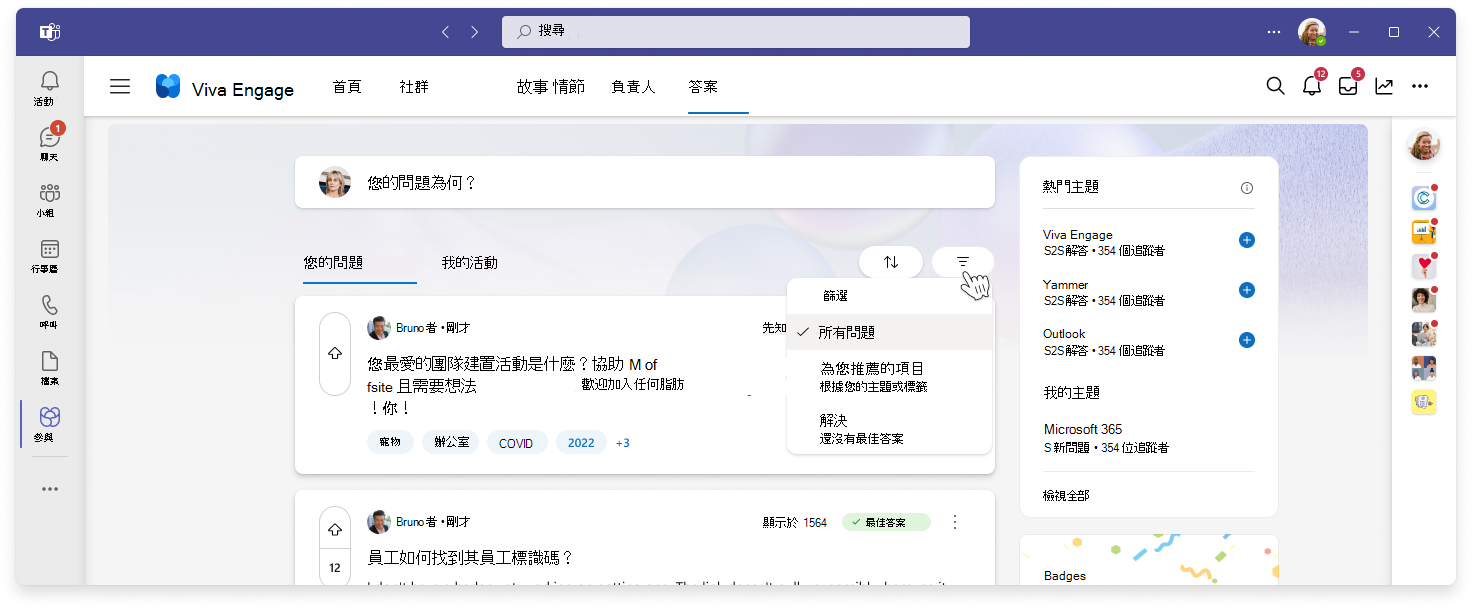
-
使用 [排序 與 篩選] 按鈕來尋找您要尋找的特定問題類型。 依正向排序以尋找最新的問題。 篩選問題,以查看問題到目前為止所收到的互動類型。
所有使用者 (包括未獲指派 Viva Engage 知識服務方案) 可以存取社群中的解答來提問,或回應其他人在其社群中張貼的問題。
-
在 [Viva Engage Teams] 應用程式中,選取 [社群] 索引標籤。
-
移至您所屬的社群。
-
選取 [ 交談] 索引卷標,檢視社群的解答體驗。
-
使用底部的圖示來 提出問題,或是回應、回復或投票給某篇文章。
![螢幕快照顯示 [社群] 索引卷標上的 [解答] 體驗。](https://support.content.office.net/zh-tw/media/08734c01-06dd-4aaf-b82d-cbe576b73788.png)
若要在 Viva Engage 中尋找 Answers 相關內容,請使用上方導覽功能表中的搜尋列。

輸入搜尋字詞之後,Answers 會依相關性傳回結果。 選取問題標題或 [ 完整檢視 ] 按鈕,以公開元數據 (解答數和檢視、作者,以及最佳答案) 。
提示: 移至 Microsoft 365 首頁,在所有Microsoft表面搜尋 Answers 內容,包括 SharePoint 和 BingatWork.com。 選取 [ 全部] 索引 標籤,然後在上方導覽功能表的搜尋列中輸入。 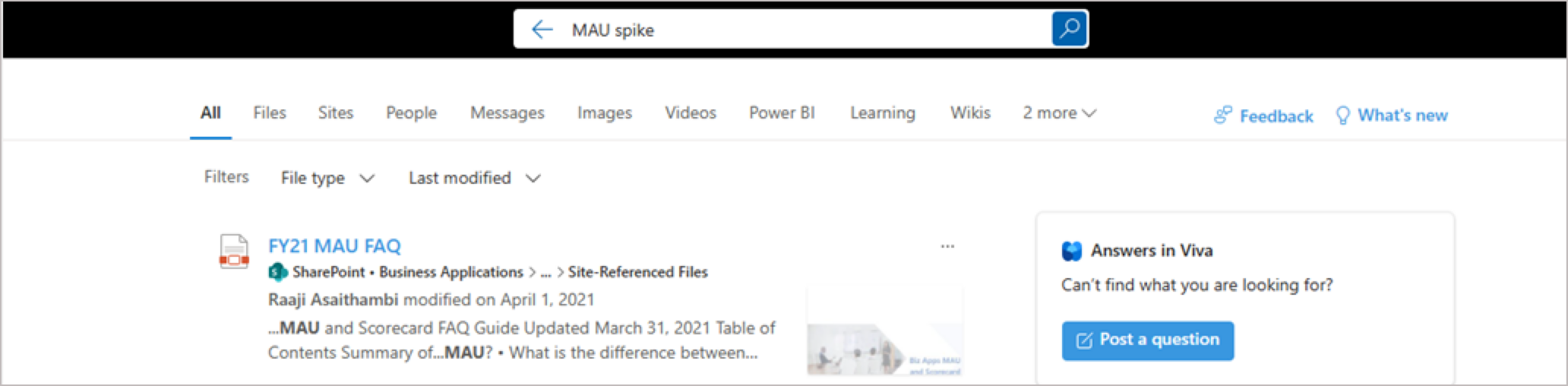
-
在 Answers 首頁頂端的 [ 您的問題是什麼?] 字段中輸入問題。 當您輸入時,現有的 類似或相關問題 會顯示在問題下方。
-
選取問題以檢視更多詳細數據。
-
若要流覽至所有搜尋結果,請選 取 [檢視所有結果]。
-
若要流覽回進行中的問題,請選取 [上一步 ] 或選取右側的 [ 張貼為問題 ] 連結。當您準備好提出問題時,請參閱 Viva 中的解答:提問。










